Importar facturas electrónicas de proveedores
En este artículo se explica cómo configurar e importar facturas electrónicas de proveedores en los formatos basados en la Contratación Pública Paneuropea en Línea (PEPPOL). Microsoft Dynamics 365 Finance
Se admite la importación desde los siguientes formatos de factura electrónica:
- Formato PEPPOL estándar ;
- Formato XRechnung específico de Alemania en la sintaxis del Lenguaje Empresarial Universal (UBL).
Requisitos previos
Antes de completar las tareas de este artículo, importe las siguientes versiones (o las más recientes) de las configuraciones de Informes electrónicos (ER) del repositorio. Para obtener más información, consulte Importar configuraciones de Informes electrónicos (ER) desde Dataverse.
- Modelo de factura versión 280
- Asignación de facturas de proveedor a la versión de destino 280.46
- Versión 280.7 de la importación de facturas de proveedor
Configurar parámetros
Hacer referencia a las configuraciones de formato importadas de ER
- Vaya a Proveedores>Configuración>Parámetros de proveedores.
- En la pestaña Documentos electrónicos, en la ficha desplegable Informes electrónicos, en el campo Factura de proveedor, seleccione el formato importado Impotación de factura de proveedor.
Configurar las fuentes para importar archivos en modo por lotes
Configure una carpeta SharePoint como ubicación de origen para los archivos de facturas de proveedores entrantes.
Vaya a Administración de la organización>Gestión de documentos>Tipos de documento.
Cree un nuevo tipo de documento o seleccione uno existente.
En la ficha desplegable General, en el campo Ubicación, seleccione SharePoint.
En el campo Dirección de SharePoint, seleccione la carpeta donde se ubicarán los archivos de importación.
Vaya a Administración de la organización>Informes electrónicos>Trabajos de informes electrónicos.
Cree un nuevo origen de ER.
En el campo Formato, seleccione la configuración de formato Importación de factura de proveedor.
En la ficha desplegable Fuente del archivo, en el campo Nombre, asigne un nombre de fuente.
Seleccione Configuración.
En el cuadro de diálogo Configuración de origen, habilite la opción Sharepoint.
En el campo Tipo de documento de orígenes de entrada, seleccione el tipo de documento Compartido que creó anteriormente.
Opcional: configure tres tipos de documentos más y utilícelos para definir diferentes ubicaciones de posproceso:
- Tipo de documento para archivos importados: mueva los archivos que se importaron correctamente.
- Tipo de documento para archivos con advertencias : mueva los archivos que se importaron con advertencias.
- Tipo de documento para archivos con errores: mueva los archivos que fallaron con errores.
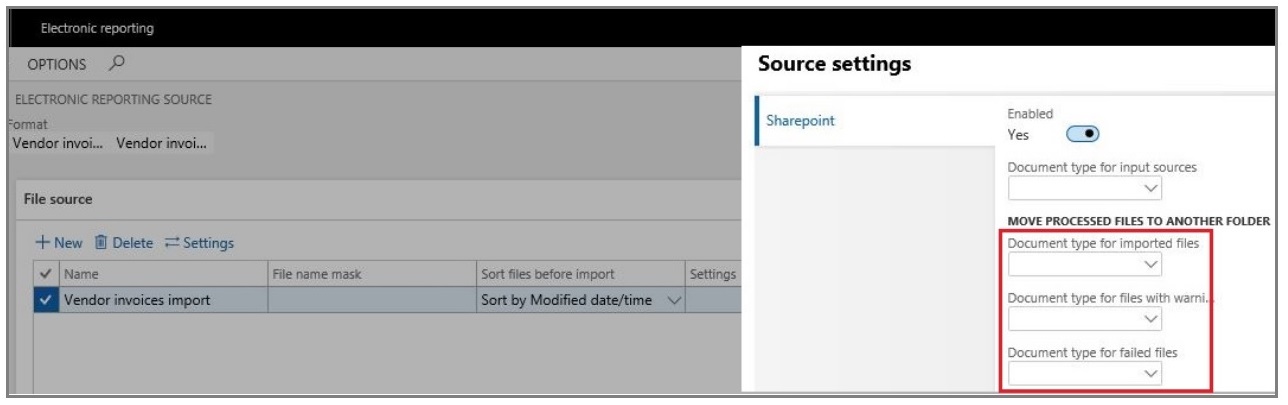
Billete
Si no se define ninguna fuente para la importación en modo por lotes, el sistema le solicita que defina un archivo de importación individual antes de iniciar el proceso de importación.
Configurar los datos de proveedor
Durante el proceso de importación, los proveedores son identificados por su número de exención de impuestos. Para habilitar la identificación correcta del proveedor, siga estos pasos.
- Vaya a Clientes>Proveedores>Todos los proveedores y seleccione un proveedor.
- En la ficha desplegable Factura y entrega, en el campo Número de identificación fiscal, introduzca un número de registro de impuestos válido para el proveedor. Este número se utiliza para identificar al proveedor durante la importación, comparándolo con el valor del elemento Invoice\cac:AccountingSupplierParty\cac:Party\cac:PartyTaxScheme\cbc:CompanyID en el archivo XML de importación.
Configurar productos
Durante el proceso de importación, los productos son identificados por sus descripcioens externas. Estas descripciones suelen ser específicas del proveedor. Para habilitar la identificación correcta del producto, siga estos pasos.
- Vaya a Gestión de información de productos>Productos>Productos publicados.
- Seleccione un producto y luego, en el menú Compra, en la sección Información relacionada, selecione Descripción externa del artículo.
- Cree una nueva descripción externa para el producto seleccionado.
- En la columna Código de cuenta, seleccione Tabla para definir una descripción de producto externa para un proveedor específico.
- En la columna Relación de proveedor, seleccione un proveedor.
- En la columna Número de artículo externo, ingrese un código de producto externo. Este código se utiliza para identificar el producto durante la importación, comparándolo con el valor del elemento Invoice\cac:InvoiceLine\cac:Item\cac:SellersItemIdentification\cbc:ID en el archivo XML de importación.
Configurar unidades de medida (opcional)
Puede configurar códigos externos para unidades de medida, si unidades específicas se definen explícitamente en los archivos de importación entrantes.
- Vaya a Administración de la organización>Configuración>Unidades>Unidades.
- Seleccione una ID de unidad y luego seleccione Códigos externos.
- En la página Códigos externos , en la sección Descripción general , en la sección Código, ingrese un código que corresponda al ID de la unidad seleccionada.
- En la sección Valor, en el campo Valor, ingrese el código de unidad externa que se espera en los archivos de importación.
Importar facturas electrónicas de proveedores
Para ejecutar la importación de facturas electrónicas de proveedores, siga estos pasos.
- Vaya a Cuentas por pagar>Tareas periódicas>Importar facturas de proveedores.
- En la página Parámetros del informe electrónico, en la ficha desplegable Fuente del archivo, en el campo Configuración de origen, seleccione la ubicación de origen para la importación en modo por lotes. Si no se define ningún origen para la importación por lotes, el sistema le solicita que seleccione un único archivo para importar.
Nota
Deje vacío el campo Descripción .

- Seleccione Aceptar para iniciar inmediatamente el proceso de importación o programar la importación para que se ejecute en segundo plano.
Importar la descripción del proceso
La siguiente es una visión general de lso pasos del proceso de importación.
- Los proveedores se identifican mediante el número de exención de impuestos definido en el registro de proveedores. Si ningún proveedor coincide con los datos que se buscan, el proceso de importación falla y se muestra un mensaje de error relacionado.
- Los productos que se utilizan en líneas de factura se identifican mediante un número de artículo externo, que puede ser específico del proveedor. Si ningún producto coincide con la descripción externa, el proceso de importación falla y se muestra un mensaje de error relacionado.
- Si se utilizan unidades de medida en líneas de facturas, se identifican mediante valores de códigos externos. Si no se encuentra en el sistema ninguna unidad que tenga un valor de código externo coincidente, el proceso de importación falla y se muestra un mensaje de error relacionado.
- Si un archivo de importación entrante contiene información sobre órdenes de compra y sus líneas en los elementos Factura\cac:ReferenciaPedido\cbc:ID y Factura\cac:InvoiceLine\cac:OrderLineReference\cbc:LineID, los números se utilizan para hacer coincidir las facturas con las órdenes de compra y las líneas que se ingresan en el sistema.
- Si no se definen referencias de orden o línea en un archivo entrante, el sistema intenta hacer coincidir automáticamente las facturas de proveedores entrantes con los pedidos de compra existentes confirmados. Los precios de compra de los productos se utilizan para establecer coincidencias.
- Si no se encuentra ninguna orden de compra, el sistema genera una advertencia pero continúa con la importación. Ahora considera los productos en los elementos Fuera de stock de las líneas de factura. Por lo tanto, el sistema espera que estos productos pertenezcan a un grupo de modelos de artículos donde la casilla de verificación Producto en stock está desmarcada en la página Política de inventario.
- Si no existen productos Fuera de stock relacionados, el sistema intenta importar líneas de factura haciendo referencia a un artículo predeterminado. El artículo predeterminado debe configurarse en el sistema como un producto lanzado donde el código se define exactamente como DEFAULT_ITEM y el producto debe pertenecer a un grupo de modelos de artículos donde la casilla de verificación Producto en stock está desmarcada en la página Política de inventario. Los detalles de las descripciones de las líneas de factura entrantes se importan en el campo Texto de la sección Detalles de línea de la línea relacionada. Si no se configura ningún elemento predeterminado en el sistema, el proceso de importación falla y se muestra un mensaje de error relacionado.
- Los impuestos se calculan en el sistema en función de los datos importados y la configuración de impuestos. Los impuestos no se importan como importes fijos desde el archivo XML entrante. Los resultados del cálculo se pueden ajustar manualmente según sea necesario.
- Los archivos adjuntos son compatibles durante la importación. Todos los archivos adjuntos que se especifican en el elemento Invoice\cac:AdditionalDocumentReference de los archivos de importación deben tener extensiones. Si un archivo adjunto no tiene extensión, el sistema genera una advertencia y el archivo adjunto se omite durante la importación.
Las facturas electrónicas de proveedores importadas exitosamente se muestran en el sistema como facturas pendientes. Para revisar las facturas importadas, vaya a Proveedores>Facturas>Facturas de proveedor pendientes.
Billete
Existen algunas limitaciones para este proceso de importación:
- No se admite la importación de cargos varios.
- Solo se admite la importación de descuentos a nivel de línea.
Más información
Vea el Vídeo cómo importar facturas electrónicas de proveedores a Microsoft D365 Finance.
Utilizar el servicio de facturación electrónica para importar facturas de proveedores
Estándares compatibles para la facturación electrónica en Europa